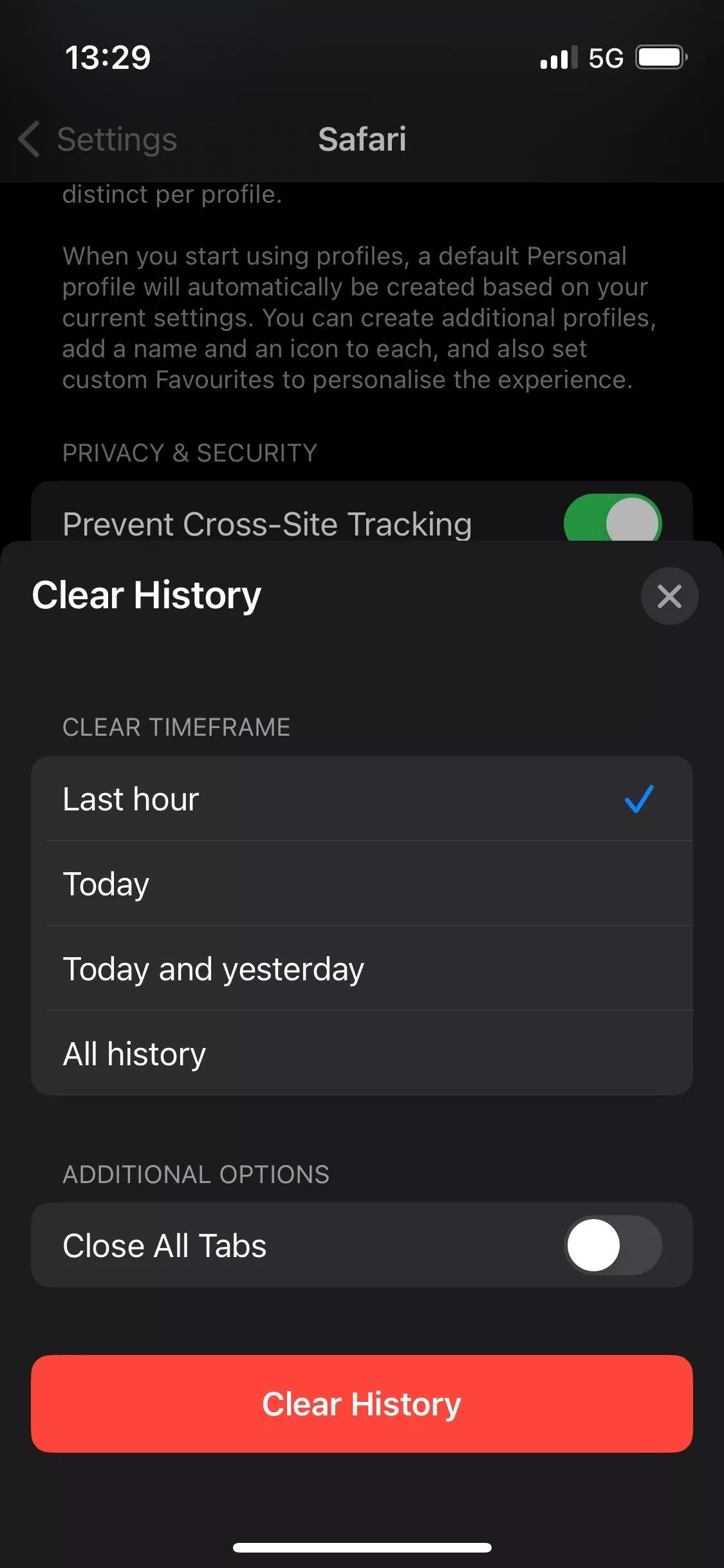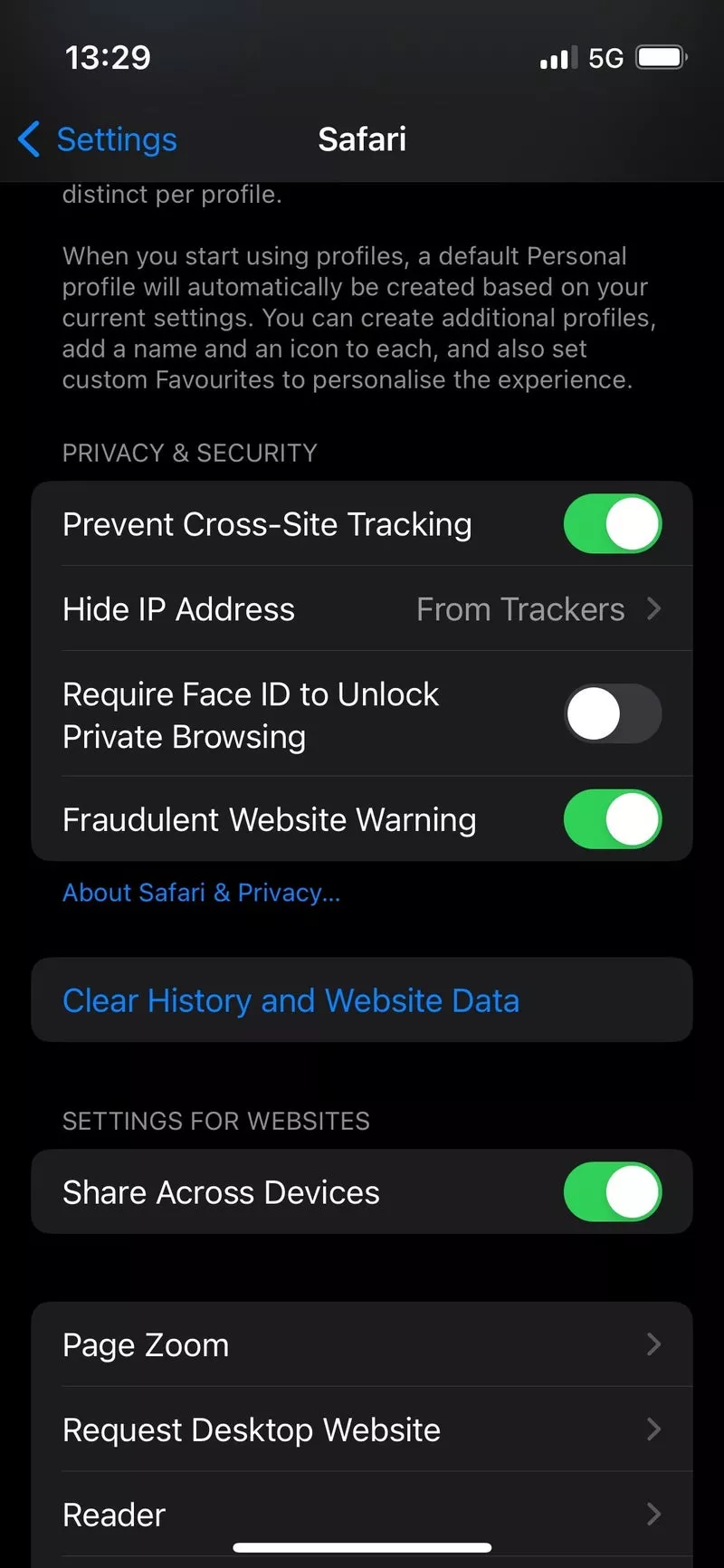هل فكرت يومًا أن شيئًا صغيرًا مثل مسح ذاكرة التخزين المؤقت على الايفون يمكن أن يحدث فرقًا كبيرًا في أداء الهاتف؟ قل وداعًا للتصفح البطيء وجميع الرسالة المزعجة حول نفاذ مساحة التخزين.
في هذا الدليل، سنتعمق في عالم التخزين المؤقت وملفات تعريف الارتباط ونكتشف كيف يمكنك جعل الايفون (بغض النظر عما إذا كنت تستخدم جهازًا أقدم أو أحدث مثل ايفون 15) يعمل بشكل أفضل من خلال تنظيف ذاكرة التخزين المؤقت الخاصة به بشكل منتظم عبر مختلف المتصفحات والتطبيقات.
لقد كنا مستخدمين الايفون لسنوات — للمراجعات أو الاختبار أو مجرد الاستمتاع. الشيء الوحيد الذي نحن متأكدون منه هو أن مسح ذاكرة التخزين المؤقت له تأثير على أداء الايفون. لذلك، دعونا نتعرف على كيفية القيام بذلك!
افهم كيف يمكن لذاكرة التخزين المؤقت تحسين الأداء أو تقليله على جهاز الايفون.
فهم ذاكرة التخزين المؤقت للآيفون وتأثيرها
تلعب ذاكرة التخزين المؤقت دورًا حاسمًا في مدى جودة أداء الايفون عن طريق تخزين البيانات المؤقتة مثل الملفات والبرامج النصية والصور والوسائط المتعددة. يساعد ذلك في تسريع عملية التصفح وتحسين تجربة المستخدم بشكل عام. ومع ذلك، فهو موقف صعب بعض الشيء – فرغم أن ذاكرة التخزين المؤقت مفيدة، إلا أن الكثير منها يمكن أن يكون له جانب سلبي. لدى ذاكرة التخزين المؤقت المحملة بشكل زائد القدرة على إبطاء أداء جهاز الايفون واستهلاك مساحة تخزين قيمة.
ما هي ذاكرة التخزين المؤقت؟
فكر في ذاكرة التخزين المؤقت كأداة مفيدة للايفون – فهي شكل من أشكال تخزين البيانات المؤقتة المصممة لتسريع تحميل مواقع الويب والتطبيقات. من خلال تخزين البيانات التي يتم الوصول إليها بشكل متكرر، مثل أجزاء من مواقع الويب وبيانات التطبيقات، فإنه يمكّن الايفون من استرداد هذه البيانات المخزنة وعرضها بسرعة دون الحاجة إلى جلبها من المصدر الأصلي في كل مرة. وهذا يجعلها ميزة حاسمة للتصفح الفعال، مما يضمن تجربة سريعة وسلسة.
ومع ذلك، إذا لم يتم مسح ذاكرة التخزين المؤقت بانتظام، فقد يؤدي ذلك إلى انخفاض أداء الجهاز.
كيف تؤثر ذاكرة التخزين المؤقت على الأداء
يمكن أن يسبب تراكم ذاكرة التخزين المؤقت العديد من المشكلات على الايفون، بما في ذلك:
- أوقات التحميل بطيئة
- ضهور الاعطال في التطبيق
- خلل أو سلوك غير متوقع للتطبيقات
- انخفاض سرعة وأداء هاتفك
لتجنب هذه المشكلات، من الضروري مسح ذاكرة التخزين المؤقت بانتظام وتحرير مساحة التخزين على جهازك. من خلال مسح ذاكرة التخزين المؤقت للايفون، يمكنك تحسين سرعته واستجابته، مما يؤدي إلى تجربة تصفح أكثر سلاسة وسلاسة.
فوائد مسح ذاكرة التخزين المؤقت
يأتي مسح ذاكرة التخزين المؤقت على الايفون مع العديد من الفوائد، بما في ذلك تحسين أداء الجهاز وتعزيز الخصوصية. من خلال تحرير مساحة التخزين وإزالة بيانات موقع الويب التي قد تحتوي على معلومات شخصية، فإنك لا تحسن سرعة التصفح فحسب، بل تحمي أيضًا بياناتك الشخصية من التهديدات الأمنية المحتملة.
في الأقسام القادمة، سنستكشف طرقًا مختلفة لمسح ذاكرة التخزين المؤقت وملفات تعريف الارتباط على الايفون، سواء داخل المتصفحات أو التطبيقات.
مسح ذاكرة التخزين المؤقت للمتصفح على الايفون
يمكن أن يؤدي التخلص من ذاكرة التخزين المؤقت للمتصفح إلى تعزيز أداء التصفح على الايفون بشكل كبير. سيزودك هذا القسم بإرشادات خطوة بخطوة حول كيفية مسح ذاكرة التخزين المؤقت في اثنين من متصفحات الايفون الأكثر استخدامًا: Safari وGoogle Chrome.
مسح ذاكرة التخزين المؤقت لسفاري
لمسح ذاكرة التخزين المؤقت لمتصفح Safari على الايفون، اتبع هذه الخطوات البسيطة:
- أفتح الإعدادات
- قم بالتمرير لأسفل وانقر على Safari
- قم بالتمرير لأسفل وانقر على مسح السجل وبيانات الموقع
- قم بتأكيد الإجراء
ضع في اعتبارك أن مسح ذاكرة التخزين المؤقت لمتصفح Safari سيؤدي أيضًا إلى مسح سجل التصفح الخاص بك، لذا تأكد من حفظ أي روابط مهمة قبل المتابعة. إذا كنت لا ترغب في حذف سجل التصفح بالكامل، فيجب عليك:
- اذهب للاعدادات
- قم بالتمرير لأسفل وانقر على Safari
- قم بالتمرير لأسفل (الخيار الأخير في الأسفل) وانقر فوق خيارات متقدمة
- اختر بيانات الموقع
- اضغط على إزالة جميع بيانات موقع الويب.
مسح ذاكرة التخزين المؤقت لمتصفح Chrome
لمسح بيانات ذاكرة التخزين المؤقت في Google Chrome للايفون، اتبع الخطوات التالية:
- افتح تطبيق كروم
- اضغط على زر المزيد (ثلاث نقاط) في الأسفل
- اضغط على مسح بيانات التصفح
- من هنا، يمكنك تحديد أنواع البيانات التي ترغب في مسحها، مثل سجل التصفح وملفات تعريف الارتباط والصور والملفات المخزنة مؤقتًا والمزيد
- قم بتأكيد الإجراء من خلال النقر على مسح بيانات التصفح، وستكون جاهزًا!
يمكن أن يساهم مسح ذاكرة التخزين المؤقت في Chrome بانتظام في تحسين سرعة التصفح والأداء العام للجهاز. من المفيد التفكير في القيام بذلك كل شهر أو شهرين للحصول على أفضل النتائج.
مسح ذاكرة التخزين المؤقت للتطبيق لجهاز الايفون
بالإضافة إلى المتصفحات، تقوم العديد من التطبيقات الموجودة على الايفون بتخزين بيانات ذاكرة التخزين المؤقت. سوف يستكشف هذا القسم طرقًا مختلفة لإزالة ذاكرة التخزين المؤقت للتطبيقات على الايفون، بما في ذلك خيارات مثل إلغاء تحميل التطبيقات وحذفها وإعادة تثبيتها ومسح ذاكرة التخزين المؤقت ضمن إعدادات التطبيق.
تفريغ التطبيقات
يعد إلغاء تحميل التطبيقات طريقة ذكية لتحرير مساحة التخزين على الايفون مع الاحتفاظ ببيانات تطبيقك. من خلال إلغاء تحميل أحد التطبيقات، فإنك تقوم فعليًا بإلغاء تثبيته مع الاحتفاظ بمستنداته وبياناته. لإلغاء تحميل التطبيقات، اتبع الخطوات التالية:
- افتح الإعدادات > عام > تخزين iPhone
- حدد التطبيق الذي ترغب في إلغاء تحميله
- اضغط على إلغاء تحميل التطبيق
- قم بتأكيد الإجراء.
بهذه الطريقة، يمكنك مسح مساحة التخزين المحلية ومسح البيانات الخاصة دون فقدان بيانات التطبيق بشكل دائم.
حذف التطبيقات وإعادة تثبيتها
هناك طريقة أخرى لمسح ذاكرة التخزين المؤقت للتطبيق على الايفون وهي حذف التطبيق وإعادة تثبيته. تعمل هذه الطريقة على مسح جميع البيانات المرتبطة بالتطبيق، بما في ذلك ذاكرة التخزين المؤقت. بمجرد إعادة تثبيت التطبيق، فإنه يبدأ من جديد دون أي بيانات مخزنة مؤقتًا، مما يوفر تجربة أكثر كفاءة وربما أسرع. يمكن أن تكون هذه الطريقة فعالة جدًا لمسح ذاكرة التخزين المؤقت على جهاز iPhone.
*ضع في اعتبارك أن استخدام هذه الطريقة قد يؤدي إلى فقدان بيانات التطبيق وتكويناته. لذلك، من الضروري عمل نسخة احتياطية لجميع المعلومات الأساسية مسبقًا.
مسح ذاكرة التخزين المؤقت ضمن إعدادات التطبيق
على الرغم من أن جميع التطبيقات لا توفر خيار مسح ذاكرة التخزين المؤقت ضمن إعداداتها، إلا أن TikTok وCapCut يتميزان بالسماح للمستخدمين بتنظيف ذاكرة التخزين المؤقت الخاصة بهم مباشرة في إعدادات التطبيق. تضيف هذه الراحة إلى تجربة المستخدم. لإنجاز ذلك، افتح إعدادات التطبيق، وابحث عن خيار مسح ذاكرة التخزين المؤقت، وقم بتأكيد الإجراء.
على الرغم من أن توفر هذا الخيار قد يختلف بين التطبيقات، فإن مسح ذاكرة التخزين المؤقت بانتظام ضمن إعدادات التطبيق يمكن أن يساهم في تحسين أداء جهاز الايفون. تعمل هذه الممارسة على إنشاء مساحة تخزين إضافية وتمكين التطبيقات من العمل بكفاءة أكبر.
إدارة ملفات تعريف الارتباط والخصوصية على جهاز الايفون
يمكن أن تؤثر ملفات تعريف الارتباط، وهي شكل آخر من أشكال بيانات موقع الويب، على أداء وخصوصية الايفون. في هذا القسم، سنتعمق في ماهية ملفات تعريف الارتباط، ونرشدك إلى كيفية إزالتها في متصفحي Safari وChrome، ونوضح كيف يمكنك تحسين خصوصيتك عن طريق حظر ملفات تعريف الارتباط.
فهم ملفات تعريف الارتباط
ملفات تعريف الارتباط هي أجزاء صغيرة من البيانات التي ترسلها مواقع الويب إلى جهازك، بما في ذلك كلمات المرور المخزنة للحفاظ على تسجيل الدخول إلى حسابك وتفضيلات موقع الويب من زيارتك الأخيرة. على عكس ذاكرة التخزين المؤقت، التي تخزن البيانات المؤقتة لتحسين الأداء، تحتفظ ملفات تعريف الارتباط بالمعلومات الخاصة بالمستخدم والتي ترتبط ارتباطًا وثيقًا بعادات التصفح وتفضيلاتك.
مسح ملفات تعريف الارتباط في Safari وChrome
لمسح ملفات تعريف الارتباط في Safari على جهاز iPhone، اتبع الخطوات التالية:
- افتح الإعدادات > عام
- حدد تخزين iPhone
- اختر Safari من قائمة التطبيقات
- اضغط على خيار بيانات موقع الويب
- حدد إزالة جميع بيانات موقع الويب لمسح جميع بيانات الموقع
وبدلاً من ذلك، يمكنك حذف بيانات الموقع الفردية عن طريق التمرير إلى اليسار على الموقع المحدد والضغط على “حذف”.
لمسح ملفات تعريف الارتباط لمتصفح Chrome، اتبع الخطوات التالية:
- افتح تطبيق كروم
- اضغط على زر القائمة (ثلاث نقاط) في الأسفل
- انتقل إلى الإعدادات
- حدد الخصوصية والأمان
- حدد مسح بيانات التصفح
- اختر ملفات تعريف الارتباط، وبيانات الموقع
- اضغط على مسح بيانات التصفح للتأكيد.
حظر ملفات تعريف الارتباط وتعزيز الخصوصية
يمكن أن يؤدي اختيار حظر ملفات تعريف الارتباط على الايفون إلى تعزيز خصوصيتك عن طريق منع مواقع الويب من تتبع سلوكك عبر الإنترنت وجمع المعلومات الشخصية. ومع ذلك، من المهم ملاحظة أن حظر ملفات تعريف الارتباط قد يؤثر على وظائف بعض مواقع الويب.
لحظر ملفات تعريف الارتباط على جهاز الايفون، اتبع الخطوات التالية:
- اذهب للاعدادات
- اضغط على سفاري
- قم بالتمرير لأسفل وانقر على “خيارات متقدمة”.
- تفعيل خيار حظر جميع ملفات تعريف الارتباط
من خلال اتخاذ هذه الخطوة، ستحقق التوازن بين الحفاظ على الخصوصية وضمان تجربة تصفح سلسة.
تحسين مساحة تخزين الايفون
يمكن أن يؤدي تحسين مساحة تخزين جهاز الايفون إلى تحسين أدائه بشكل كبير وإطالة عمره. في هذا القسم، سنقدم نصائح لزيادة مساحة تخزين iPhone إلى أقصى حد، بما في ذلك مراقبة الاستخدام وإلغاء تحميل التطبيقات ومسح ذاكرة التخزين المؤقت والملفات المؤقتة بانتظام.
التحقق من استخدام مساحة تخزين iPhone
للتحقق من استخدام مساحة تخزين جهازك على جهاز iPhone الخاص بك، افتح تطبيق الإعدادات، وانقر على عام، ثم حدد تخزين iPhone. سيعطيك هذا نظرة عامة على استخدام مساحة التخزين الخاصة بك وتفصيلاً لأنواع الملفات والوسائط التي تشغل أكبر مساحة.
يتيح لك تحديد التطبيقات والملفات التي تستهلك قدرًا كبيرًا من المساحة اتخاذ قرارات مستنيرة بشأن البيانات التي يجب مسحها أو إلغاء تحميلها، مما يؤدي إلى تحسين أداء جهاز iPhone الخاص بك.
تفريغ التطبيقات غير المستخدمة
يعد إلغاء تحميل التطبيقات غير المستخدمة طريقة فعالة لتحسين مساحة تخزين جهاز iPhone الخاص بك. كما هو موضح سابقًا، يؤدي إلغاء تحميل التطبيقات إلى إزالة التطبيق نفسه ولكنه يحتفظ بمستنداته وبياناته، مما يؤدي إلى تحرير مساحة التخزين دون فقدان بيانات التطبيق بشكل دائم. لإلغاء تحميل التطبيقات، انتقل إلى الإعدادات > عام > تخزين iPhone، حدد تطبيقًا لا تستخدمه، وقم بتمكين خيار إلغاء تحميل التطبيق.
أسئلة مكررة
كيف يمكنك مسح ذاكرة التخزين المؤقت للتطبيق على الايفون؟
لمسح ذاكرة التخزين المؤقت للتطبيق على جهاز iPhone، انتقل إلى الإعدادات > عام > تخزين iPhone، واختر التطبيق الذي تريد معالجته، ثم اضغط على إلغاء تحميل التطبيق للاحتفاظ ببياناتك أو حدد حذف التطبيق لإزالة التطبيق وجميع البيانات المرتبطة به من جهاز iPhone الخاص بك. .
وبدلاً من ذلك، ابحث ضمن إعدادات التطبيق عن خيارات مثل مسح ذاكرة التخزين المؤقت أو مسح البيانات أو مسح التخزين أو تبديل إعادة تعيين ذاكرة التخزين المؤقت في البداية التالية.
كيف يمكنني مسح ذاكرة التخزين المؤقت الخاصة بي؟
لمسح ذاكرة التخزين المؤقت على جهاز محمول، افتح المتصفح وانتقل إلى قسم الإعدادات لمسح ملفات تعريف الارتباط والمحفوظات والصور المخزنة مؤقتًا.
ما الفرق بين تفريغ وحذف التطبيقات على iPhone؟
يؤدي إلغاء تحميل التطبيق إلى إزالته من الجهاز مع الحفاظ على مستنداته وبياناته، بينما يؤدي حذف التطبيق إلى إزالته تمامًا، بما في ذلك جميع بياناته.
ما هي الجوانب السلبية المحتملة لحظر ملفات تعريف الارتباط على جهاز iPhone؟
قد يؤدي حظر ملفات تعريف الارتباط على جهاز iPhone إلى الإضرار بوظائف موقع الويب، حيث قد تطلب منك بعض مواقع الويب قبول ملفات تعريف الارتباط الخاصة بها لاستخدام خدماتها بشكل كامل. قد يحد هذا من قدرتك على الوصول إلى محتوى أو خدمات معينة عبر الإنترنت.